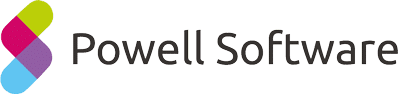Das Löschen eines Microsoft Teams Kontos kann ein zeitaufwendiger und komplizierter Prozess sein. Es ist wichtig zu beachten, dass Teams Konten als Teil einer “Organisation” betrachtet und in einigen Fällen der Microsoft-Support benötigt wird, um bestimmte Löschungen durchzuführen. Die Anwendung unterscheidet zwischen Team-Mitgliedern und Administratoren. Wenn Sie beispielsweise als Mitglied einem Team hinzugefügt wurden, jedoch nicht dessen Gründer sind, müssen Sie den zuständigen Administrator bitten, Sie aus dem Team zu entfernen. Sobald Sie aus dem Team entfernt wurden, erhalten Sie auch keine weiteren Benachrichtigungen von Microsoft Teams mehr.
Welche Fälle erfordern die Schließung eines Microsoft Teams Kontos?
Es gibt verschiedene Gründe, warum es notwendig sein kann, ein Microsoft Teams Konto zu schließen. Einige mögliche Gründe können sein:
- Ein Mitarbeiter hat das Unternehmen verlassen und sein Account soll deaktiviert werden, um den Zugriff auf Unternehmensdaten zu verhindern.
- Ein Team oder eine Abteilung wurde aufgelöst und das damit verbundene Konto soll geschlossen werden, um die Verwaltung von Teams und Kanälen zu vereinfachen.
- Eine Fusion oder Übernahme hat stattgefunden und das betroffene Konto soll geschlossen werden, um eine konsolidierte, einheitliche Team-Struktur zu schaffen.
- Ein Konto wurde versehentlich erstellt und soll nun entfernt werden, um die Anzahl der Konten in der Organisation zu reduzieren.
- Ein Account wurde von einem Angreifer übernommen oder es besteht ein Sicherheitsrisiko, das behoben werden muss, indem das betroffene Konto geschlossen wird
Was muss man beachten, bevor man sein Teams Konto löscht?
Vor dem Löschen eines Microsoft Teams Kontos sollten einige wichtige Punkte beachtet werden:
- Überprüfen Sie, ob das Konto noch in Verwendung ist: Stellen Sie sicher, dass das Konto nicht mehr von Mitarbeitern oder anderen Personen in Ihrer Organisation genutzt wird. Sie haben den Überblick über verloren und benötigen eine schnelle und vollständige Analyse Ihrer Microsoft Teams-Umgebung? Dann machen Sie jetzt den kostenlosen Microsoft Teams Health Check.
- Sichern Sie wichtige Daten: Stellen Sie sicher, dass alle wichtigen Daten, die mit dem Konto verknüpft sind, gesichert wurden und an einem sicheren Ort gespeichert sind.
- Informieren Sie betroffene Personen: Informieren Sie alle betroffenen Mitarbeiter, dass das Konto gelöscht wird und welche Auswirkungen dies auf ihre Arbeit haben könnte.
- Überprüfen Sie die Auswirkungen auf andere Systeme: Stellen Sie sicher, dass das Löschen des Kontos keine unerwarteten Auswirkungen auf andere Systeme hat, die mit dem Konto verknüpft sind, wie z.B. SharePoint oder OneDrive.
- Überprüfen Sie die rechtlichen Anforderungen: Überprüfen Sie, ob gesetzliche oder regulatorische Anforderungen bestehen, die beim Löschen des Kontos bedacht werden müssen. Wenn ja, sollten Sie die notwendigen Schritte unternehmen, um sicherzustellen, dass alle Anforderungen erfüllt werden.
- Überprüfen Sie die Unternehmensrichtlinien: Überprüfen Sie, ob Ihr Unternehmen spezifische Richtlinien oder Verfahren für das Löschen von Konten hat, und stellen Sie sicher, dass diese eingehalten werden.
Wenn alle notwendigen Schritte unternommen wurden und Sie sicher sind, dass das Konto gelöscht werden kann, sollten Sie den Löschprozess in Übereinstimmung mit den Anweisungen von Microsoft durchführen.
Schritt-für-Schritt Anleitung zum Löschen des Teams Kontos
Hier ist eine Schritt-für-Schritt Anleitung, wie Sie ein Microsoft Teams Konto löschen können:
Anmeldung bei Microsoft Teams
Melden Sie sich bei Microsoft Teams an: Öffnen Sie die Microsoft Teams-App und melden Sie sich mit den Anmeldedaten des Kontos an, das Sie löschen möchten.
Kontoeinstellungen öffnen
Öffnen Sie die Kontoeinstellungen: Klicken Sie auf Ihr Profilbild in der oberen rechten Ecke des Bildschirms und wählen Sie “Einstellungen” aus dem Dropdown-Menü.
Kontoinformationen anzeigen
Klicken Sie auf “Konto” in der linken Navigationsleiste und wählen Sie dann das Konto aus, das Sie löschen möchten. Überprüfen Sie die Informationen des Kontos, um sicherzustellen, dass Sie das richtige Konto löschen.
Konto Löschen
Klicken Sie auf “Konto löschen” am unteren Rand des Bildschirms. Sie werden dann aufgefordert, eine Begründung für das Löschen des Kontos anzugeben.
Bestätigung
Klicken Sie auf “Weiter”, um fortzufahren, und geben Sie die erforderlichen Informationen ein, um das Konto zu bestätigen. Beachten Sie, dass Sie das Löschen des Kontos möglicherweise nicht rückgängig machen können.
Fertigstellung
Nachdem Sie das Konto gelöscht haben, werden Sie zu einer Bestätigungsseite weitergeleitet. Überprüfen Sie die Informationen auf dieser Seite und stellen Sie sicher, dass das Konto erfolgreich gelöscht wurde.
Beachten Sie, dass das Löschen eines Kontos dauerhaft ist und nicht rückgängig gemacht werden kann. Es ist wichtig, sicherzustellen, dass Sie das richtige Konto löschen und dass alle wichtigen Daten zuvor gesichert wurden.
Was passiert, nachdem das Teams Konto gelöscht wurde?
Nachdem ein Microsoft Teams Konto gelöscht wurde, werden alle Daten, die mit dem Konto verknüpft sind, gelöscht und können nicht mehr abgerufen werden. Das schließt alle Chat-Nachrichten, Kanäle, Dateien, Gruppen, Registerkarten und andere Daten ein, die mit dem Konto verknüpft sind.
Wenn das Konto als Teil einer Organisation erstellt wurde, wird das Konto auch aus der Organisation entfernt und alle Benutzerberechtigungen und Zugriffsrechte, die mit dem Konto verknüpft sind, werden ebenfalls entfernt.
Was geschieht mit den Daten Ihres Microsoft Teams Kontos, nachdem es gelöscht wurde?
Wenn ein Microsoft Teams-Konto gelöscht wird, werden die damit verbundenen Daten in der Regel dauerhaft gelöscht. Es gibt jedoch einige Faktoren, die berücksichtigt werden müssen:
- Daten, die in SharePoint Online oder OneDrive for Business gespeichert wurden, sind möglicherweise nicht unbedingt gelöscht, wenn das Teams-Konto gelöscht wird. Diese Daten können separat gesichert und wiederhergestellt werden.
- Wenn das Teams-Konto Teil einer größeren Organisation ist, können möglicherweise einige Daten aufgrund von Sicherheitskopien oder Compliance-Anforderungen aufbewahrt werden. Dies hängt von den spezifischen Richtlinien und Verfahren Ihrer Organisation ab.
- In einigen Fällen können bestimmte Daten aufgrund von rechtlichen Anforderungen oder anderen Vorschriften aufbewahrt werden. Dies hängt auch von den spezifischen Gesetzen und Vorschriften ab, die in Ihrem Land oder Ihrer Region gelten.
In jedem Fall empfiehlt es sich, vor dem Löschen eines Teams-Kontos alle wichtigen Daten zu sichern, die möglicherweise noch benötigt werden.
Fazit
Insgesamt ist das Löschen eines Microsoft Teams Kontos ein relativ einfacher Prozess, der jedoch sorgfältig durchgeführt werden sollte, um sicherzustellen, dass wichtige Daten gesichert sind und keine unerwünschten Auswirkungen auf andere Dienste entstehen.
Um das Konto schnell und einfach zu löschen, sollten Sie die in diesem Artikel ausgeführten Schritte befolgen, damit Sie de gesamten Prozess ohne nachgelagerte Probleme abschließen können.
Erfahren Sie jetzt, ob Handlungsbedarf in Ihrer MS-Teams Umgebung besteht. Wir bieten Ihnen einen Teams Health Check an, mit dem Sie feststellen können, wo Sie mit Teams Governance und Lifecycle Management stehen. Sie erhalten eine kostenlose 14-tägige Testversion, um besser zu verstehen, wie einfach es ist, einen Teams-Governance-Rahmen zu schaffen.